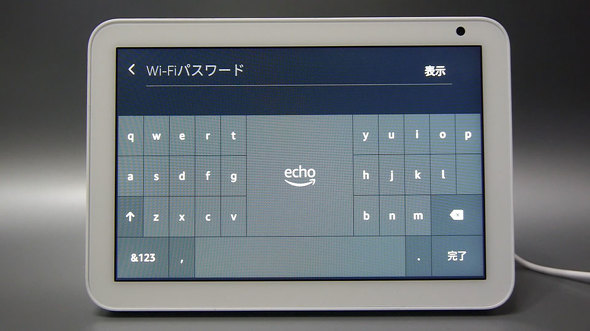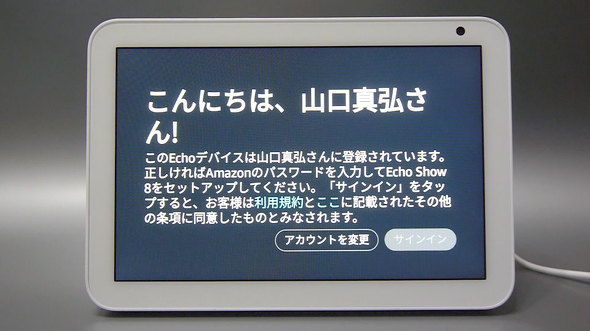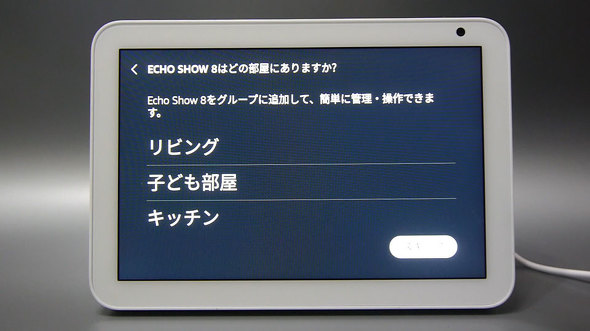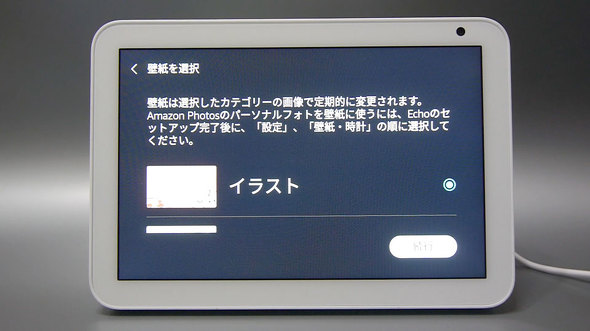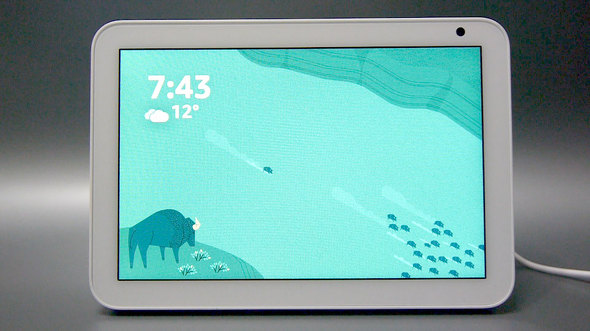連載
画面付きスマートスピーカー「Echo Show 8」、これまでのモデルと何が違う?:山口真弘のスマートスピーカー暮らし(3/3 ページ)
スマートスピーカーやその関連デバイスについて、試行錯誤を繰り返しつつ、機能をバリバリ使えるようになる(予定)までの過程を、時系列でお届けする本連載。今回はAmazonから新しく発売された「Echo Show 8」が過去のモデルとどう違うのか、導入のプロセスまでを紹介する。
セットアップ手順はシンプル。ホーム画面にはある異変が?
セットアップについては、その大半をスマートフォンアプリ側で行うGoogle Nest Hubと異なり、本製品は従来のEcho Showシリーズと同様、本体の画面上で行う。
手順については、まずWi-Fiの設定を行った後、Amazonのアカウントにサインインする。タイムゾーンや設置場所、設置先の部屋などを登録したら、必要に応じてデバイス名を変更する。設定フローでは壁紙を選ぶプロセスもあるが、すぐに使えるようになる。
これは既に別モデルを導入済みの筆者の場合で、一からセットアップする場合はもう少しフローが延びるはずだが、手間はそれほど変わらないだろう。なお、フロー自体はEcho Show 5のそれとほぼ同じで、シンプルにまとめられているのは好印象だ。
以上で設定は完了し、利用可能になるわけだが、しばらく使っていると、従来のEcho Showシリーズのホーム画面とは異なる、ある「異変」に気付かされる。これらについては次回、活用のTipsと合わせて詳しく紹介したい。
Copyright © ITmedia, Inc. All Rights Reserved.
関連記事
 画面付きスマートスピーカー「Echo Show 5」、じっくり使って分かったこと
画面付きスマートスピーカー「Echo Show 5」、じっくり使って分かったこと
スマートスピーカーやその関連デバイスについて、試行錯誤を繰り返しつつ、機能をバリバリ使えるようになる(予定)までの過程を、時系列でお届けする本連載。今回はAmazonから新たに登場した画面付きスマートスピーカー「Echo Show 5」について、外観チェックからセットアップ、基本的な使い方までをじっくり見ていく。 「Echo Show 5」を2週間使い込んで分かった操作のコツ
「Echo Show 5」を2週間使い込んで分かった操作のコツ
スマートスピーカーやその関連デバイスについて、試行錯誤を繰り返しつつ、機能をバリバリ使えるようになる(予定)までの過程を、時系列でお届けする本連載。今回はAmazonの画面付きスマートスピーカー「Echo Show 5」を細かく見ていこう。 画面付きスマートスピーカー「Echo Show」を使って感じたメリットとデメリット
画面付きスマートスピーカー「Echo Show」を使って感じたメリットとデメリット
スマートスピーカーやその関連デバイスについて、試行錯誤を繰り返しつつ、機能をバリバリ使えるようになる(予定)までの過程をお届けする本連載。今回は、Amazonの画面付きスマートスピーカー「Echo Show」を実際に使って感じた、メリットとデメリットをまとめた。 一度は使ってみるべし、Alexaをさらに使いこなすための最新Tips×5選
一度は使ってみるべし、Alexaをさらに使いこなすための最新Tips×5選
スマートスピーカーやその関連デバイスについて、試行錯誤を繰り返しつつ、機能をバリバリ使えるようになる(予定)までの過程を、時系列でお届けする本連載。今回は、Alexaをさらに使いこなすための最新Tipsをまとめた。 とびきりの完成度で死角なし! 画面付きスマートスピーカー「Google Nest Hub」を試してみた
とびきりの完成度で死角なし! 画面付きスマートスピーカー「Google Nest Hub」を試してみた
スマートスピーカーやその関連デバイスについて、試行錯誤を繰り返しつつ、機能をバリバリ使えるようになる(予定)までの過程を、時系列でお届けする本連載。今回はGoogleから発売された画面付きスマートスピーカー「Google Nest Hub」のファーストインプレッションをお届けする。